主机连不上显示器显示无信号,电脑主机无法连接到显示器,解决无信号的故障
- 综合资讯
- 2025-03-15 04:47:35
- 5
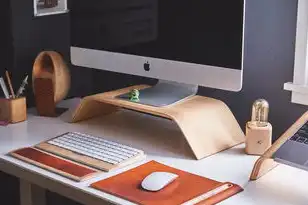
当电脑主机无法连接到显示器时,通常会出现“无信号”的提示,这可能是由于多种原因造成的,例如硬件问题、连接线松动或设备不兼容等,为了解决这个问题,您可以尝试以下几种方法:...
当电脑主机无法连接到显示器时,通常会出现“无信号”的提示,这可能是由于多种原因造成的,例如硬件问题、连接线松动或设备不兼容等,为了解决这个问题,您可以尝试以下几种方法:检查您的视频电缆是否正确插入并固定好;确保您的显卡和显示器都处于良好的工作状态;如果您使用的是外接电源适配器,请确认它是否正常供电,如果以上步骤都无法解决问题,建议您联系专业的维修人员进行检查和处理。
当您发现您的电脑主机无法与显示器建立连接时,最常见的原因是显示器上显示“无信号”或类似信息,这种情况可能由多种因素引起,包括硬件问题、软件设置错误以及电缆连接不当等,本文将详细介绍如何诊断和解决这个问题。
检查硬件连接
1 确认电源和信号线连接正确
- 电源线:确保主机的电源线已经插入并且插头完全接触良好。
- 视频线:检查HDMI、DVI、VGA或DP等视频线的连接情况,如果使用的是HDMI线,请确保两端都牢固地插入相应的接口。
- 音频线(可选):如果您需要音频输出,也要确认音频线是否正确连接。
2 更换不同类型的视频线
旧的视频线可能出现老化或者损坏的情况,导致信号传输不畅,尝试更换一条新的视频线来测试是否能解决问题。
调整显示器设置
1 进入安全模式
在Windows系统中,可以通过启动到安全模式来排除软件冲突的可能性:
- 重启计算机后,按住Shift键不放,同时点击“重启”按钮;
- 在出现的菜单中选择“疑难解答”→“高级选项”→“启动设置”→“启用安全模式”。
进入安全模式后,重新连接显示器并进行测试,看是否能正常显示信号。
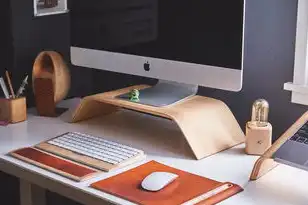
图片来源于网络,如有侵权联系删除
2 更改分辨率和刷新率
有时,错误的分辨率或刷新率可能导致显示器无法接收信号,您可以尝试更改这些参数以找到合适的设置:
- 右键单击桌面空白处,选择“显示设置”;
- 点击“高级显示设置”,然后在弹出的窗口中调整分辨率和刷新率;
- 尝试不同的组合直到显示器能够显示信号为止。
3 重置显示器出厂默认设置
某些情况下,显示器可能会因为某种原因而忘记正确的输入源或配置,此时可以尝试重置显示器的出厂默认设置:
- 打开显示器菜单(通常通过按下显示器上的按钮实现),导航至“恢复出厂设置”或类似的选项;
- 选择该选项并按照提示完成操作。
更新驱动程序
过时的显卡驱动程序可能会导致主机与显示器之间的通信出现问题,您可以尝试更新相关驱动程序来解决此问题:
- 在控制面板中打开设备管理器;
- 找到并右键点击显卡设备,然后选择“更新驱动程序”;
- 接着选择“自动搜索最新更新的驱动程序软件”,等待系统完成安装过程。
检查BIOS设置
有些时候,BIOS中的某些设置会影响主机的输出能力,虽然这种情况较为罕见,但仍然建议进行排查:

图片来源于网络,如有侵权联系删除
- 重启计算机并在启动时按下F2或其他相应按键进入BIOS界面;
- 寻找有关图形输出的选项并进行适当调整;
- 特别注意是否有关于“集成显卡”或“外部显卡”的相关设定。
替换硬件组件
如果上述方法都无法解决问题,那么可能是某个硬件组件出现了故障,以下是一些可能的替换方案:
- 主板:如果怀疑主板有问题,可以考虑购买一块新的主板进行更换。
- 显卡:对于独立显卡的用户来说,可以考虑更换一张性能更好的显卡或者尝试使用其他兼容型号。
- CPU:在某些极端情况下,CPU也可能成为问题的根源之一,不过一般来说,这并不是很常见的现象。
专业维修
如果以上所有步骤都没有效果的话,那么最好寻求专业人士的帮助了,他们拥有丰富的经验和专业的工具,能够更准确地判断出具体的问题所在并提供相应的解决方案。
当遇到电脑主机无法连接到显示器的情况时,我们应该先从最基本的硬件连接开始检查,然后再逐步深入到软件层面和其他潜在的因素中去寻找答案,只要我们保持耐心细致的态度,就一定能够找到解决问题的办法!
本文由智淘云于2025-03-15发表在智淘云,如有疑问,请联系我们。
本文链接:https://www.zhitaoyun.cn/1800948.html
本文链接:https://www.zhitaoyun.cn/1800948.html

发表评论